Jak používat příkazy Znovu a Opakovat ve Wordu 2016

Objevte, jak efektivně využívat příkazy Znovu a Opakovat ve Wordu 2016 pro opravy dokumentů a zlepšení pracovního toku.
Velká část hlášení prováděných v Excelu je založena na tabulkách, ve kterých jsou přesná čísla důležitější než hezké grafy. V tabulkových sestavách však často ztrácíte možnost zobrazovat důležité aspekty dat, jako jsou trendy.
Vzhledem k počtu sloupců potřebných k zobrazení adekvátních trendových dat v tabulce je to nepraktické. Jakýkoli pokus o přidání trendových dat do tabulky obvykle nevede k ničemu jinému, než k tomu, že vaše sestava bude nečitelná.
Vezměte si příklad na tomto obrázku. Zde uvedená data představují kompaktní souhrn klíčových ukazatelů výkonu (KPI) navržený tak, aby poskytoval rychlý pohled na klíčové metriky. Přestože tabulka porovnává různá časová období (ve sloupcích D, E a F), činí tak pouze průměrováním, které nám neříká nic o trendech v čase. Rychle se ukáže, že by bylo užitečné vidět celoroční trend.
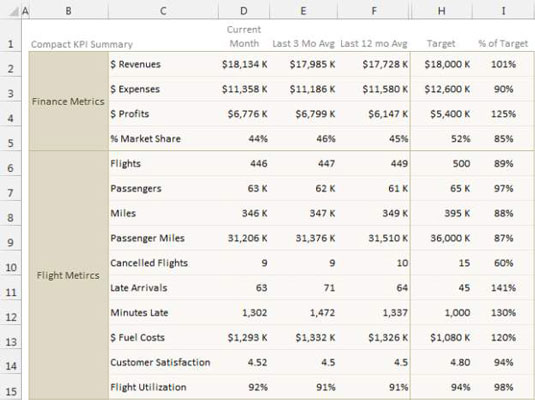
Tento obrázek ilustruje stejný souhrn klíčových ukazatelů výkonu s přidanými křivkami Excelu, které vizuálně ukazují 12měsíční trend. S přidanými křivkami můžete vidět širší příběh za každou metrikou. Například pouze na základě čísel se zdá, že metrika cestujících je mírně vyšší než průměr. Sparkline ale vypráví příběh o hrdinském návratu z obrovského hitu na začátku roku.

Opět to není o přidání flash a pizzy na vaše stoly. Jde o vybudování nejúčinnějšího sdělení na omezeném prostoru, který máte. Křivky jsou dalším nástrojem, který můžete použít k přidání další dimenze do přehledů založených na tabulkách.
Křivky jsou k dispozici pouze v aplikacích Excel 2010 a Excel 2013. Pokud otevřete sešit s křivkami pomocí předchozí verze aplikace Excel, budou buňky křivky křivky prázdné. Pokud vaše organizace plně nepoužívá Excel 2010 nebo 2013, možná budete chtít hledat alternativy k vestavěným křivkám Excelu.
Mnoho doplňků třetích stran přináší funkce sparkline do dřívějších verzí aplikace Excel. Některé z těchto produktů podporují další typy sparkline a většina z nich má možnosti přizpůsobení. Vyhledejte na webu sparklines excel a najdete několik doplňků, ze kterých si můžete vybrat.
Objevte, jak efektivně využívat příkazy Znovu a Opakovat ve Wordu 2016 pro opravy dokumentů a zlepšení pracovního toku.
Naučte se, jak efektivně změnit stav buněk v Excelu 2010 z uzamčených na odemčené nebo z neskrytého na skrytý s naším podrobným průvodcem.
Zjistěte, jak efektivně využít překladové nástroje v Office 2016 pro překlad slov a frází. Překlad Gizmo vám pomůže překládat text s lehkostí.
Šablona ve Wordu šetří čas a usnadňuje vytváření dokumentů. Zjistěte, jak efektivně používat šablony ve Wordu 2013.
Zjistěte, jak si vytvořit e-mailová upozornění ve SharePointu a zůstat informováni o změnách v dokumentech a položkách.
Objevte skvělé funkce SharePoint Online, včetně tvorby a sdílení dokumentů a typů obsahu pro efektivnější správu dat.
Zjistěte, jak vypočítat fiskální čtvrtletí v Excelu pro různá data s použitím funkce CHOOSE.
Zjistěte, jak vytvořit hypertextový odkaz v PowerPointu, který vám umožní pohodlně navigovat mezi snímky. Použijte náš návod na efektivní prezentace.
Uložili jste nedávno svůj dokument? Náš návod vám ukáže, jak zobrazit starší verze dokumentu v aplikaci Word 2016.
Jak přiřadit makra vlastní kartě na pásu karet nebo tlačítku na panelu nástrojů Rychlý přístup. Návod pro Excel 2013.





